Διαφήμιση
Εάν μοιράζεστε έναν υπολογιστή με Windows με κάποιον άλλον, ίσως γνωρίζετε πόσο δύσκολο είναι να μοιράζεστε την πρόσβαση σε εφαρμογές σε πολλούς λογαριασμούς χρηστών. Η Microsoft δεν το καθιστά εύκολο και συχνά η μόνη επιλογή είναι να εγκαταστήσετε ξανά την ίδια εφαρμογή ξανά και ξανά για κάθε σύνδεση.
Αλλά υπάρχουν πολλοί ασήμαντοι εύκολοι τρόποι για να ξεπεράσετε αυτό το μικρό πρόβλημα - από το τσεκάρισμα ενός κουτιού κατά τη διάρκεια της ρύθμισης, έως τη χρήση καρτών Dropbox και SD. Εδώ πρέπει να γνωρίζετε.
Κατά την εγκατάσταση
Έχετε επιλέξει λοιπόν μια εφαρμογή ή ένα παιχνίδι που θέλετε να διαθέσετε σε όλους τους χρήστες του υπολογιστή σας; Εξαιρετική! Πριν προχωρήσετε, πρέπει να προσπαθήσετε να το εγκαταστήσετε ξανά. Αυτό συμβαίνει επειδή πολλοί εγκαταστάτες έρχονται με μια επιλογή που, όταν επιλεγεί, θα το κάνει διαθέσιμο για κάθε χρήστη του συστήματος.
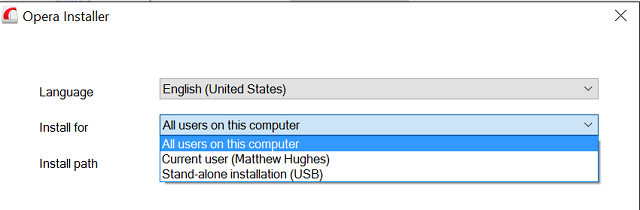
Από την εμπειρία μου, το έχω βρει ως εξαίρεση και όχι ο κανόνας. Ενώ ερεύνησα αυτό το άρθρο, δοκίμασα τρεις δημοφιλείς εφαρμογές freeware των Windows - Paint. Net, Foxit και
πρόγραμμα επεξεργασίας κειμένου προγραμματισμού Notepad ++ 3 Windows Text Editors για προγραμματιστές Διαβάστε περισσότερα - και διαπίστωσε ότι κανένας από αυτούς δεν προσέφερε αυτήν την επιλογή.Αν συναντήσετε μια τέτοια εφαρμογή, μην τονίζετε. Υπάρχει μια νεκρή απλή λύση.
Φορητές εφαρμογές στη διάσωση!
Οι φορητές εφαρμογές είναι πραγματικά χρήσιμες. Είναι ουσιαστικά εφαρμογές που έχουν τροποποιηθεί ώστε να είναι αυτοτελείς. Μπορούν να εκτελεστούν σε οποιονδήποτε συμβατό υπολογιστή, χωρίς να χρειάζεται να γίνουν τροποποιήσεις σε αυτόν. Μπορείτε να τα βάλετε σε ένα USB stick ή να τα περάσετε στο δίκτυο και θα λειτουργήσουν καλά.
Οι φορητές εφαρμογές είναι περισσότερες από ό, τι νομίζετε. PortableApps.com, ο μεγαλύτερος πάροχος, προσφέρει πάνω από 300 διαφορετικά. Είναι επίσης δυνατό να δημιουργήστε τις δικές σας φορητές εφαρμογές Πώς να δημιουργήσετε τη δική σας φορητή εφαρμογή για μονάδα flash Διαβάστε περισσότερα χρησιμοποιώντας δύο κοινές εφαρμογές - Universal Extractor και WinRAR.

Αυτή τη στιγμή θα μπορούσατε να συγχωρεθείτε για το ξύσιμο του κεφαλιού σας και αναρωτιέστε τι έχει να κάνει με τους λογαριασμούς Windows;
Λοιπόν, χρησιμοποιώντας λίγη δημιουργικότητα και φορητές εφαρμογές, μπορείτε να κάνετε ένα συγκεκριμένο λογισμικό να λειτουργεί με οποιονδήποτε λογαριασμό Windows. Δείτε πώς.
Χρησιμοποιήστε τη συσκευή ανάγνωσης καρτών SD
Εάν δεν είστε πολλοί φωτογράφοι, οι πιθανότητες είναι υψηλές, έχετε μια υποδοχή κάρτας SD που απλώς κάθεται εκεί, αχρησιμοποίητη. Αυτό όμως δεν πρέπει απαραίτητα να ισχύει. Με μόλις 15 $, μπορείτε να βάλετε μια εξαιρετικά γρήγορη κάρτα SD εκεί, η οποία θα προσθέσει επιπλέον χώρο αποθήκευσης στον υπολογιστή σας Πώς να αυξήσετε το χώρο αποθήκευσης σε συσκευές Windows 8.1 με κάρτες SDΟι συσκευές Windows 8.1, ακόμη και τα tablet, είναι πλήρεις υπολογιστές και συχνά υποστηρίζουν κάρτες SD. Είναι ιδανικά για αποθήκευση βιβλιοθηκών, λήψεων και αρχείων SkyDrive εξωτερικά. Θα σας δείξουμε πώς να χρησιμοποιείτε καλύτερα τον επιπλέον χώρο αποθήκευσης. Διαβάστε περισσότερα . Το πιο σημαντικό, αυτό θα ήταν προσβάσιμο σε οποιονδήποτε χρησιμοποιεί αυτόν τον υπολογιστή, επιτρέποντάς σας να μοιράζεστε αρχεία και φορητές εφαρμογές σε πολλούς λογαριασμούς.
Ετσι, τι κάρτα SD πρέπει να πάρετε Πώς να επιλέξετε τη σωστή κάρτα SD για την εργασίαΟι κάρτες SD δεν αφορούν μόνο τον αποθηκευτικό χώρο! Στην πραγματικότητα, υπάρχουν πολλοί άλλοι παράγοντες που πρέπει να λάβετε υπόψη και, όταν αγοράζετε τις κάρτες σας, θα πρέπει να γνωρίζετε τον εαυτό τους. Τούτου λεχθέντος, οι κάρτες SD δεν δημιουργούνται όλες ίσες, ... Διαβάστε περισσότερα ? Σύμφωνα με τις δικές μου εμπειρίες, έχω βρει ότι οι κάρτες του SanDisk είναι αρκετά συμπαγείς. Είμαι επίσης οπαδός της 10ετούς εγγύησης τους. Έχοντας αυτό υπόψη, σας προτείνω να πάρετε οποιαδήποτε κάρτα SanDisk Ultra.
Αλλά εκτός από αυτό, βεβαιωθείτε ότι κάθε κάρτα που έχετε είναι Κάρτα SD Class 10. Μην αποδεχτείτε τίποτα άλλο. Αυτό συμβαίνει επειδή αυτές οι κάρτες έχουν τις ταχύτερες ταχύτητες ανάγνωσης / εγγραφής, επομένως δεν θα επιβραδύνετε.
Μετακινήστε το σε έναν κοινόχρηστο φάκελο
Θα μπορούσατε επίσης να το βάλετε σε κοινόχρηστο φάκελο. Όπως υποδηλώνει το όνομα, αυτοί είναι φακέλοι που βασίζονται σε ένα προφίλ χρήστη που έχουν διατεθεί σε άλλους χρήστες. Δεν υπάρχουν περιορισμοί ως προς τους τύπους αρχείων που μπορείτε να μοιραστείτε μέσω ενός κοινόχρηστου φακέλου και μπορείτε να δημιουργήσετε έναν κοινόχρηστο φάκελο σε λίγα λεπτά.
Ξεκινήστε δημιουργώντας ένα φάκελο που θα περιέχει τη φορητή εφαρμογή σας. Στη συνέχεια, κάντε δεξί κλικ και κάντε κλικ Μοιραστείτε το με, και μετά Συγκεκριμένοι άνθρωποι.

Στη συνέχεια, από το αναπτυσσόμενο μενού, επιλέξτε τους χρήστες με τους οποίους θέλετε να μοιραστείτε το αρχείο. Έχω δημιουργήσει έναν χρήστη που ονομάζεται "TestUser" για αυτόν τον σκοπό.
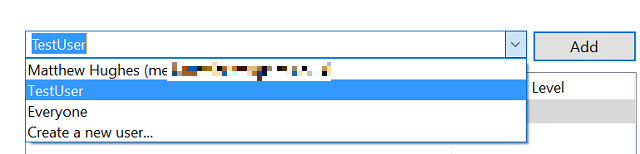
Εάν είναι επιτυχής, ο χρήστης θα αναφέρεται στη συνέχεια παρακάτω.
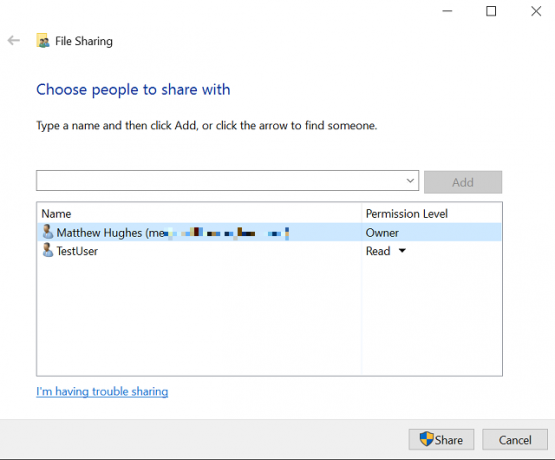
Στη συνέχεια, μπορείτε να επιλέξετε τα δικαιώματα που έχει ο χρήστης στο φάκελο και τα περιεχόμενά του. Εάν δεν θέλετε να μπορούν να αλλάξουν τα περιεχόμενα του φακέλου, δώστε τα Ανάγνωση άδειες. Διαφορετικά, δώστε τους Διαβάζω γράφω άδειες.
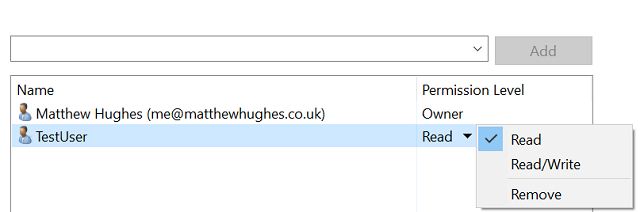
Μόλις τελειώσετε, κάντε κλικ στο Μερίδιο.
Γιατί όχι το Dropbox;
Μια άλλη εναλλακτική λύση είναι να το μετακινήσετε στο Dropbox - έναν από τους πιο δημοφιλείς παρόχους αποθήκευσης cloud. Απλώς βεβαιωθείτε ότι ο πελάτης Dropbox είναι διαθέσιμος σε κάθε λογαριασμό χρήστη, με κάθε χρήστη συνδεδεμένο. Τώρα, από το Dropbox, δημιουργήστε ένα φάκελο και μοιραστείτε τον με τους χρήστες που θέλετε να παραχωρήσετε πρόσβαση σε μια συγκεκριμένη εφαρμογή. Αυτό μπορεί να γίνει μέσω του προγράμματος-πελάτη Dropbox ή μέσω του ιστότοπού τους.
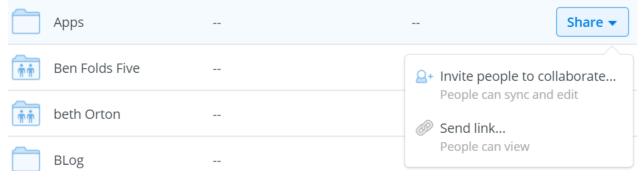
Στη συνέχεια, αντιγράψτε στη φορητή εφαρμογή που θέλετε να μοιραστείτε με άλλους χρήστες. Αυτό θα διανεμηθεί αυτόματα σε κάθε χρήστη.
Ίσως το πιο σημαντικό πράγμα που πρέπει να γνωρίζετε σχετικά με αυτήν τη μέθοδο είναι ότι κάθε χρήστης θα καταλήξει να κατεβάσει ένα αντίγραφο της εφαρμογής. Εάν η εφαρμογή είναι ιδιαίτερα μεγάλη και εάν δεν έχετε χώρο αποθήκευσης ή υπόκεινται σε μηνιαίο όριο δεδομένων, αυτή η μέθοδος ενδέχεται να μην είναι κατάλληλη για εσάς.
Για όσους έχουν λιγότερες εξωτικές γεύσεις
Τέλος, ας δούμε Ninite. Αυτή είναι μια δωρεάν υπηρεσία που αυτοματοποιεί τη λήψη και εγκατάσταση εφαρμογών των Windows Πώς να εγκαταστήσετε και να απεγκαταστήσετε μαζικά προγράμματα των WindowsΈνας μαζικός εγκαταστάτης ή ένα πρόγραμμα απεγκατάστασης μπορεί να σας εξοικονομήσει σωρούς χρόνου. Θυμάστε την τελευταία φορά που δημιουργήσατε έναν νέο υπολογιστή; Θα σας διδάξουμε πώς να κάνετε αυτά τα καθήκοντα σε ένα φλας. Διαβάστε περισσότερα .
Ο τρόπος που λειτουργεί είναι απλός. Επιλέγετε τις εφαρμογές που θέλετε από μια εκτενή λίστα πακέτων λογισμικού δωρεάν λογισμικού. Στη συνέχεια, το Ninite θα δημιουργήσει ένα αρχείο EXE για εσάς. Κατεβάστε το και εκτελέστε το. Λίγα λεπτά αργότερα, οι εφαρμογές που έχετε επιλέξει θα εγκατασταθούν.
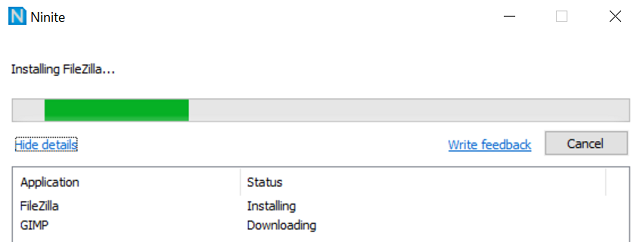
Το καλύτερο μέρος αυτής της προσέγγισης είναι ότι το EXE μπορεί να επαναχρησιμοποιηθεί πολλές φορές. Εάν θέλετε να εγκαταστήσετε έναν αριθμό εφαρμογών Windows που χρησιμοποιούνται συνήθως (σκεφτείτε LibreOffice, Paint. Net, Avast και ούτω καθεξής) σε πολλούς χρήστες, χρειάζεστε μόνο την εκτέλεση του Ninite EXE για κάθε χρήστη.
Το να μοιράζεσαι σημαίνει ότι νοιάζεσαι
Την επόμενη φορά που θα εγκαταστήσετε μια νέα εφαρμογή σε κοινόχρηστο υπολογιστή, θα σκεφτείτε δύο φορές όταν παρατηρήσετε την επιλογή να διαθέσετε το λογισμικό σε όλους τους χρήστες. Μπορεί να σας σώσει και το δικό σας χρήστες εκτός διαχειριστή Λογαριασμός διαχειριστή των Windows: Όλα όσα πρέπει να γνωρίζετεΞεκινώντας από τα Windows Vista, ο ενσωματωμένος λογαριασμός διαχειριστή των Windows είναι απενεργοποιημένος από προεπιλογή. Μπορείτε να το ενεργοποιήσετε, αλλά να το κάνετε με δική σας ευθύνη! Σας δείχνουμε πώς. Διαβάστε περισσότερα πολλή ταλαιπωρία.
Σε σας! Βρήκατε μοναδικούς τρόπους για να κάνετε μια εφαρμογή Windows διαθέσιμη σε πολλούς λογαριασμούς χρηστών; Αφήστε ένα σχόλιο παρακάτω και μοιραστείτε αυτό που κάνατε!
Ο Matthew Hughes είναι προγραμματιστής λογισμικού και συγγραφέας από το Λίβερπουλ της Αγγλίας. Σπάνια βρέθηκε χωρίς ένα φλιτζάνι ισχυρό μαύρο καφέ στο χέρι του και λατρεύει απολύτως το Macbook Pro και την κάμερα του. Μπορείτε να διαβάσετε το ιστολόγιό του στο http://www.matthewhughes.co.uk και ακολουθήστε τον στο twitter στο @matthewhughes.

